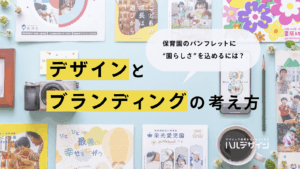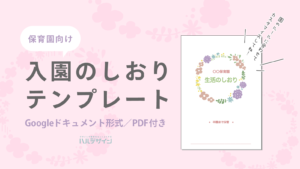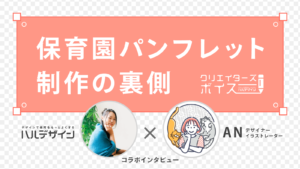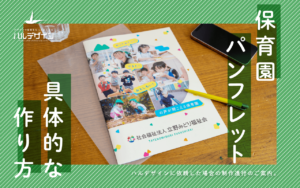こんにちは。
ワードプレスの投稿方法②ということで、
今回は「見出し」の付け方をご案内したいと思います。
①をまだ見ていない方はこちら↓からご覧ください????
【ブロックエディター:初めての方向け】WordPressの記事の投稿方法
目次
「見出し」とは?
下の画像のH2、H3、H4と書いてあるところが全部見出しです。

「見出し」の付け方
下の画像の記事で「彦星公園とは」という段落を見出しに変更します。
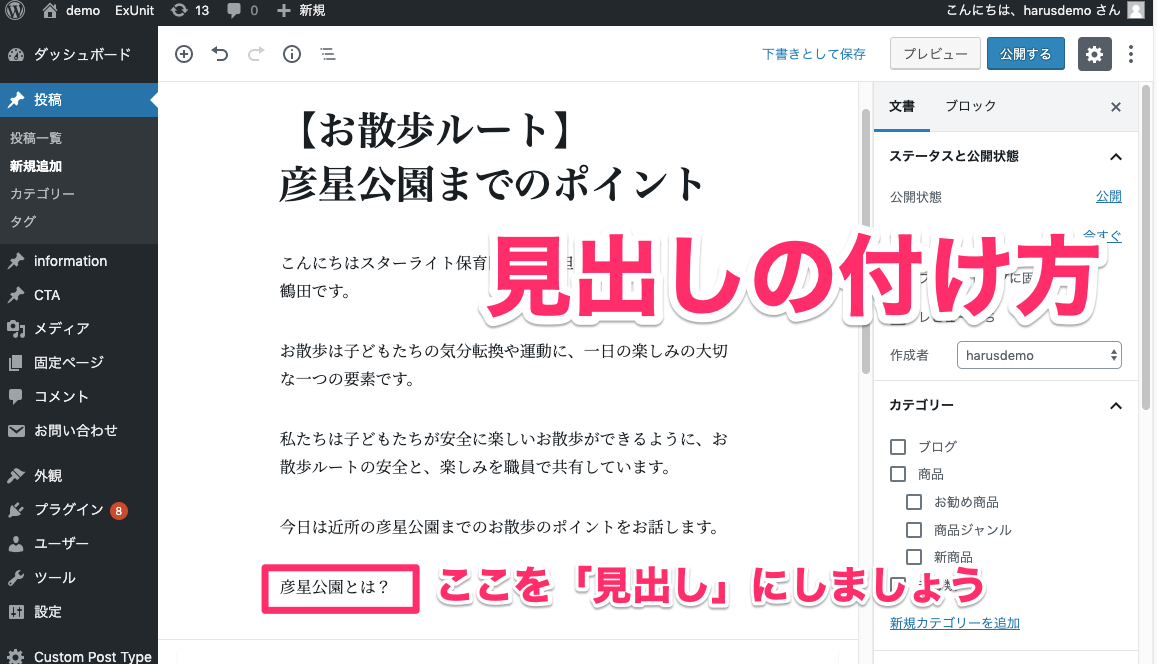
ブロックを選択して左上の段落のマークを押します。
そのあとに「T」の見出しのマークを押します。
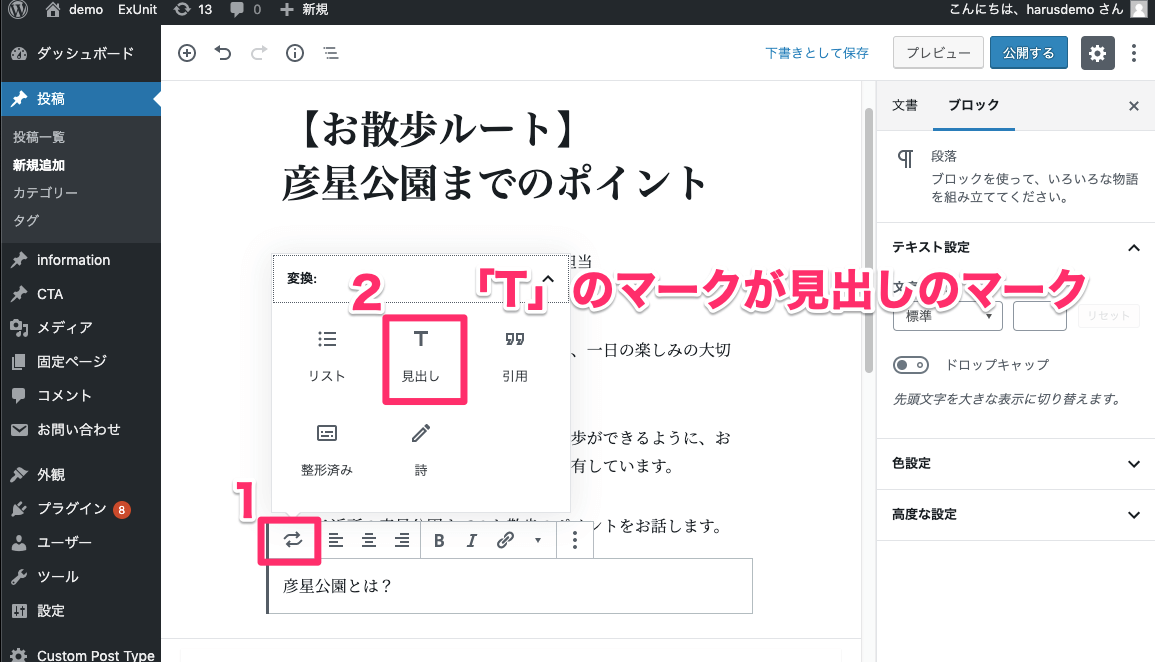
「彦星公園とは?」の文字が見出しになりました。
見出しには種類があります。
種類は「H2」「H3」「H4」です。
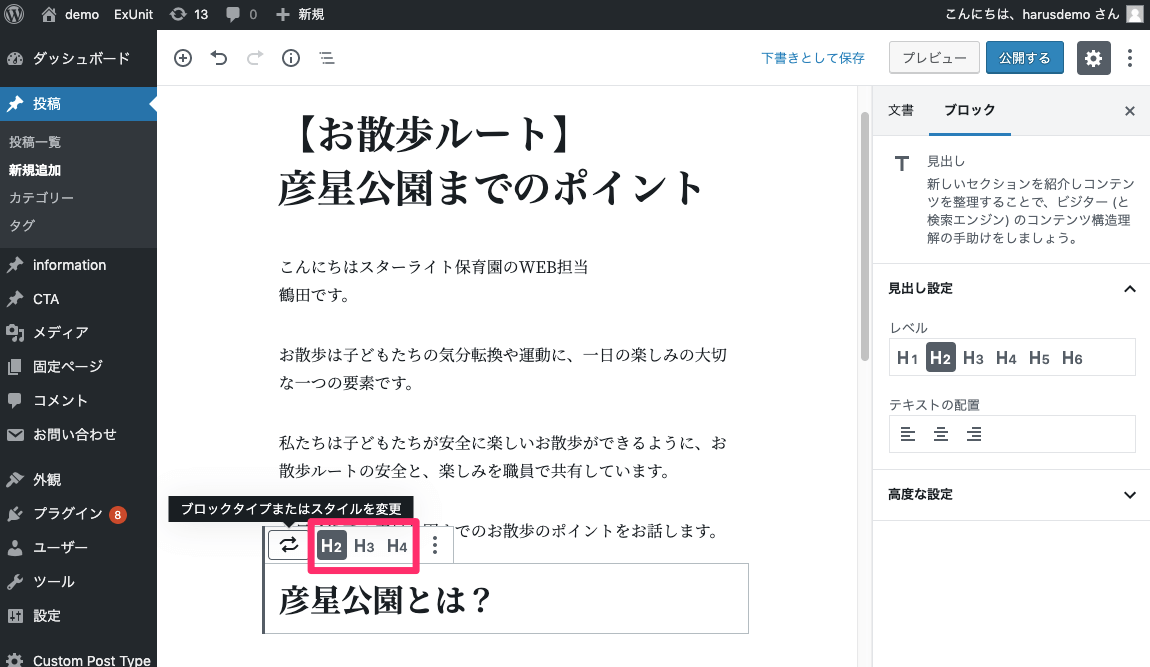
「H2」「H3」「H4」それぞれの見出しの見え方を見てみましょう。
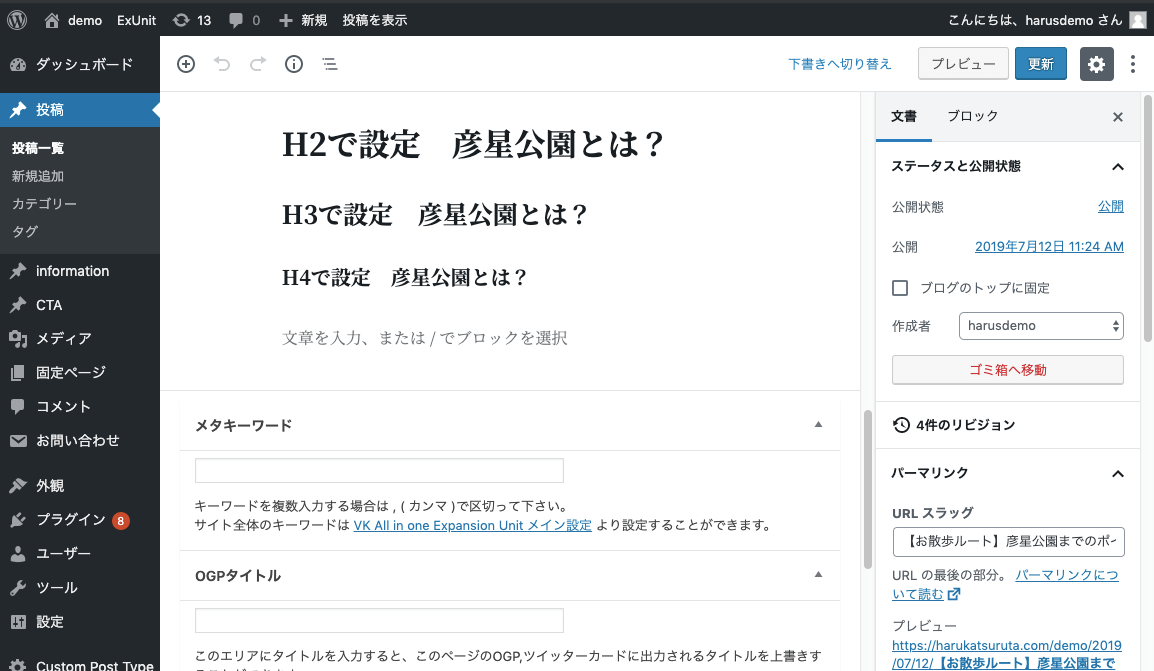
更新するとこのような感じになります。
見出しのスタイルはサイトによって違います。
自分のサイトではどのように見えるか確認してみてくださいね。
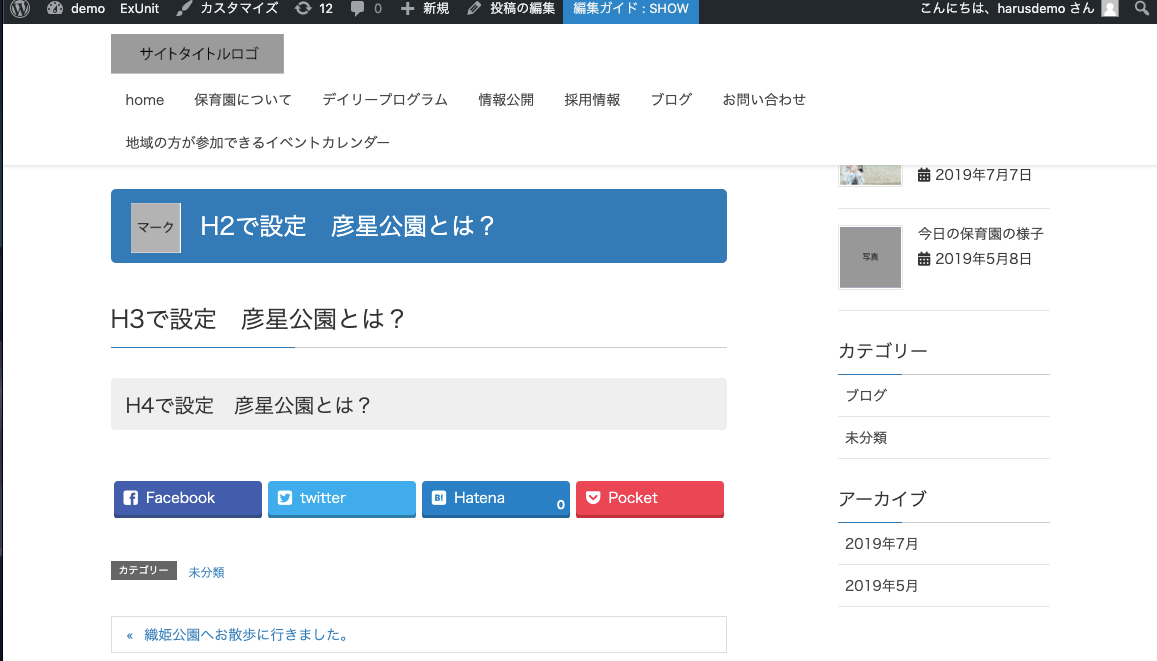
下のように
大見出し(H2)
中見出し(H3)
小見出し(H4)
というように使い分けてくださいね。

無事に見出しは設定できましたか?
初めての方向けのWordPressの記事はこれからもアップしていきたいと思います。
お役立てください????